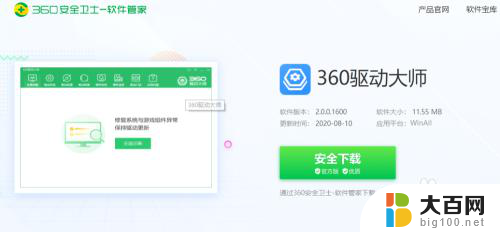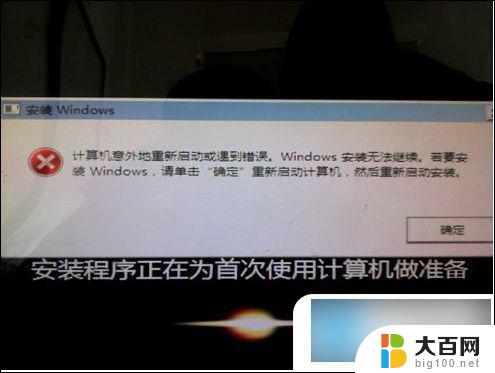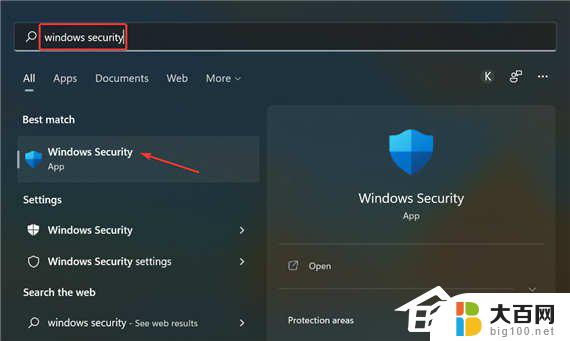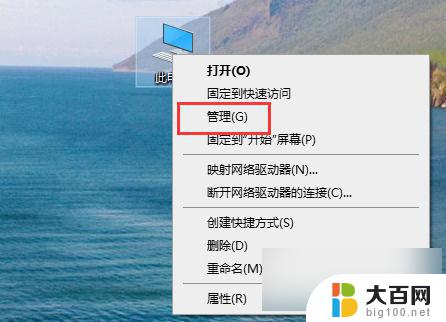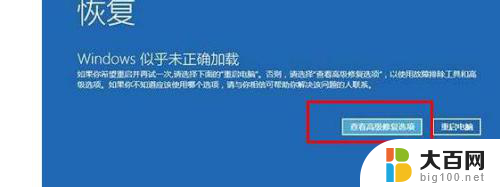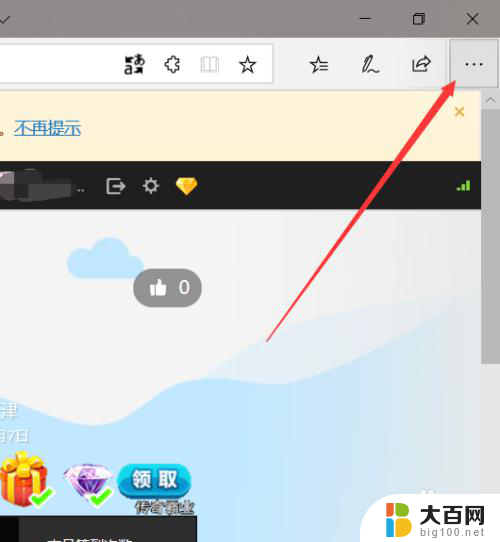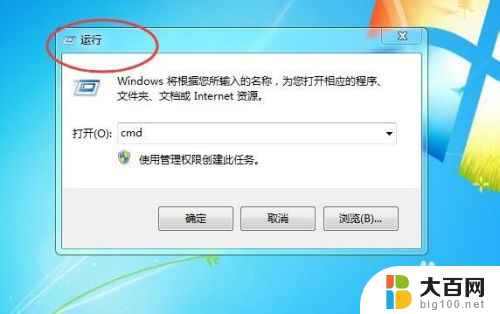win10杜比打不开 Win10安装杜比音效遇到Dolby音频驱动程序无法启动怎么办
更新时间:2024-06-20 15:14:23作者:big100
在使用Win10系统时,许多用户可能会遇到一个问题,就是杜比音效无法正常启动的情况,这种情况通常是由于Dolby音频驱动程序无法启动所导致的。当我们想要享受更好的音质体验却发现杜比音效无法正常运行时,可能会感到困扰和不知所措。那么在面对这种情况时,我们应该如何处理呢?接下来我们将介绍一些解决方法,帮助大家解决Win10安装杜比音效遇到Dolby音频驱动程序无法启动的问题。
具体方法如下:
1、右击‘此电脑’或者‘我的电脑’或者‘计算机’;
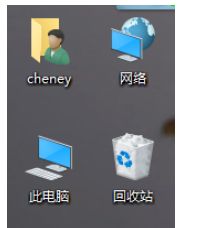
2、出现菜单,点击管理;
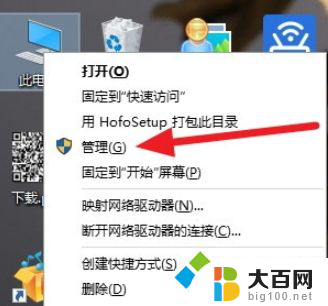
3、点击设备管理;
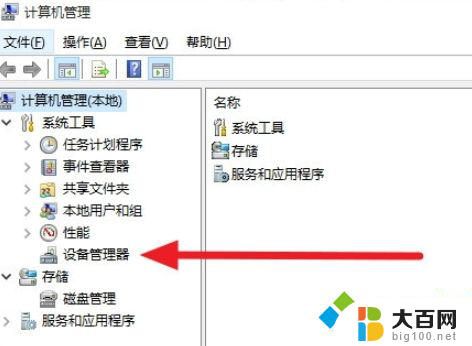
4、声音和视频游戏控制器;
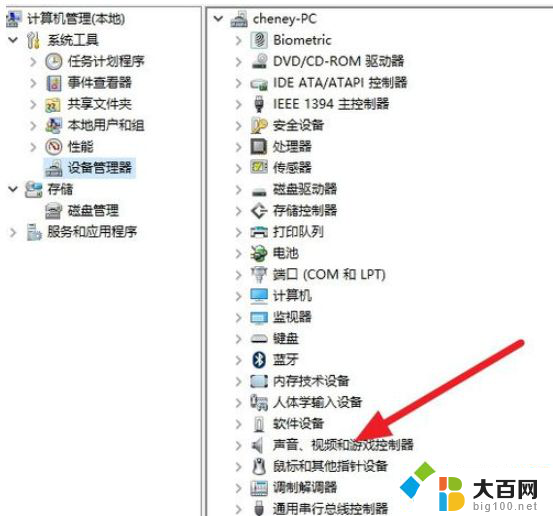
5、点开,看到驱动不是杜比的;
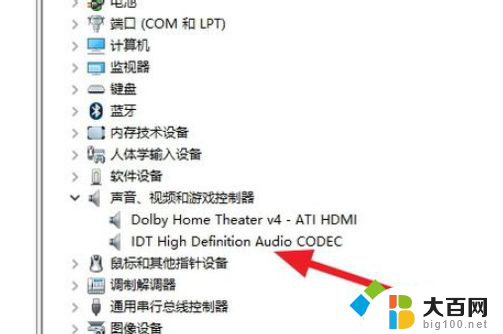
6、点击右键,选择更新驱动;
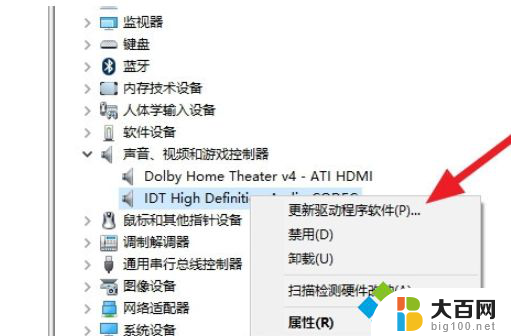
7、点击浏览计算机以查找驱动程序软件;
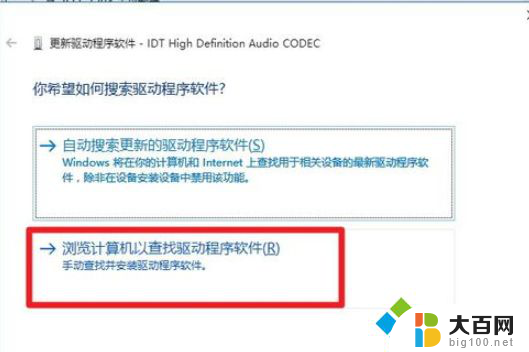
8、点击从计算机的设备驱动程序列表中选取;
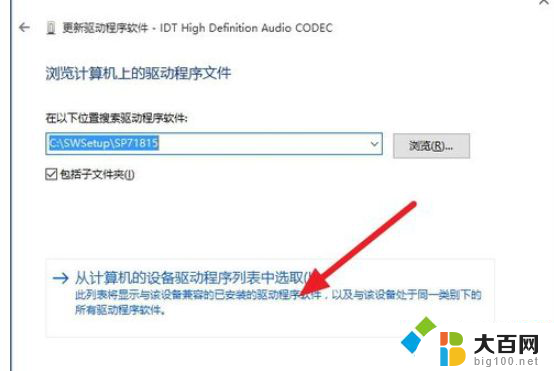
9、将显示兼容硬件的勾打掉;
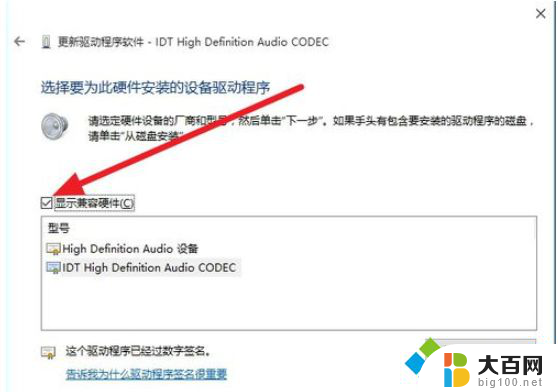
10、找到杜比Dolby Laboratories,右边选择自己声卡对应得驱动;
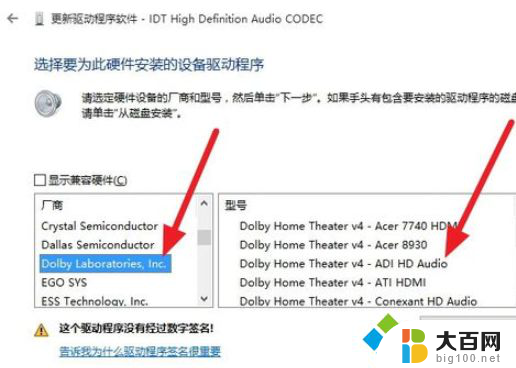
11、点击下一步,出现警示。继续吧,如果声卡支持打开软件就不会出现提示了,多试几个驱动!
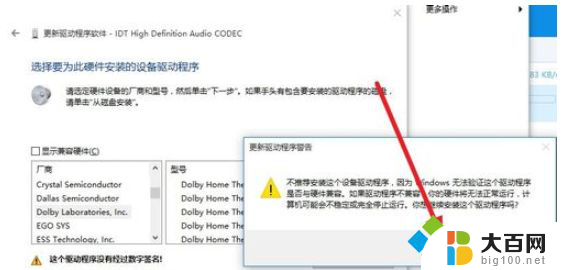
以上就是win10杜比打不开的全部内容,有遇到相同问题的用户可参考本文中介绍的步骤来进行修复,希望能够对大家有所帮助。